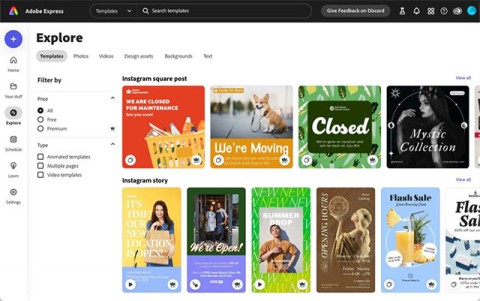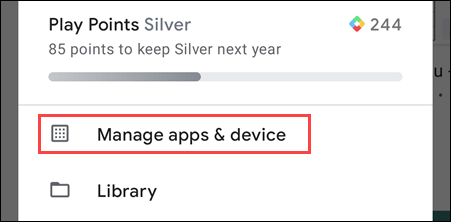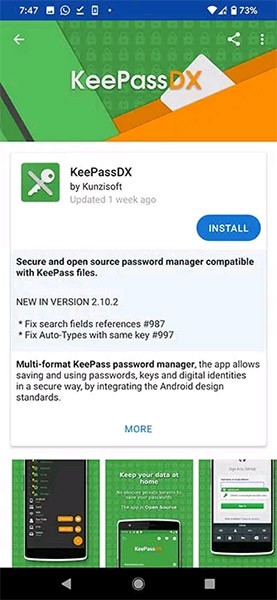微軟宣布 Office 2016 和 2019 應用程式和伺服器的支援終止日期

微軟終於正式宣布了對 Office 2016 和 Office 2019 應用程式生態系統的計畫終止支援 (EOS)。
也許您從未使用過 iPhone 上的預設計算器應用程序,或者只是將其用於正常的加減運算。但實際上,這款計算器應用程式並不只是��行簡單的加減運算,它還包含許多有趣的功能供您探索和使用。在本文中,WebTech360 將引導您了解一些可在 iPhone 上應用的電腦應用程式的精彩技巧和訣竅。
iPhone 計算機應用技巧
滑動即可刪除數字
如果在使用過程中,您不小心按錯了數字,您可以向左或向右滑動螢幕,而不是按下C鍵重新開始按,應用程式會自動刪除您最近輸入的數字,以便您繼續輸入計算。
複製貼上
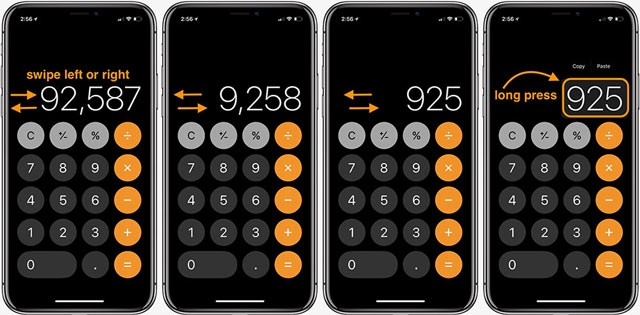
您還可以輕鬆複製任何結果或數字。您只需按住手機螢幕,螢幕就會顯示複製字樣,現在您可以複製該結果並輕鬆發送,而不必記住太複雜。
一體機

原生 iPhone 應用程式中還內建了功能更強大的計算器。要打開它,只需啟用螢幕旋轉模式並將 iPhone 水平放置。計算器應用程式現在將提供相當齊全的功能和計算供您在學習和工作中使用。
複製最終結果
如果切換到另一個應用程序,您可以快速找到上次計算的結果,而無需返回計算器應用程式進行複製。
向上或向下滑動,打開手機上的控制中心,按住計算器應用程式圖標,您將看到「複製最後結果」選項。
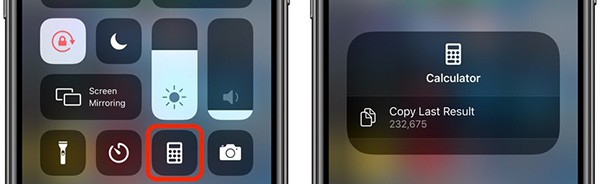
聚焦電腦
您是否知道 Spotlight Search 中也內建了計算機功能?
從主畫面向下滑動開啟 Spotlight,您可以透過直接在搜尋框中輸入來執行基本計算,而無需開啟計算器應用程式。
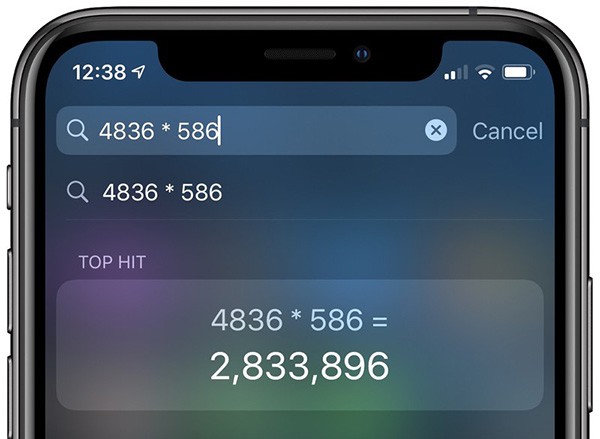
讓 Siri 為你解決數學問題
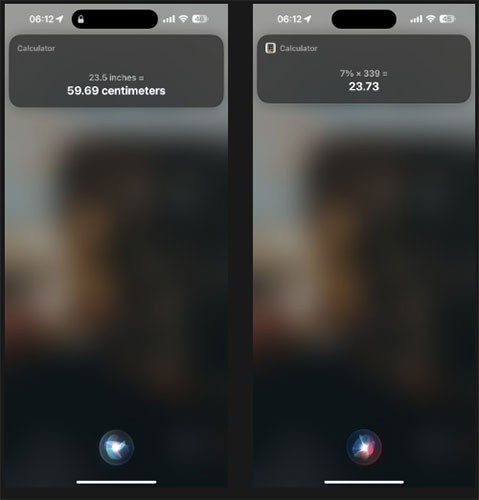
如果您用手做一些事情,例如拿著捲尺,打開計算器應用程式進行一些計算可能會很不方便。幸運的是,Siri 足夠智能,可以為您做到這一點。
因此,您無需用手來尋找數學問題的答案,只需說“嘿 Siri,23.5 英寸等於多少厘米?” (嘿 Siri,23.5 英寸等於多少厘米?)或“嘿 Siri,339 的 7% 是多少?” (嘿 Siri,339 的 7% 是多少?)有了它,您可以快速地進行答案。
讓計算機把結果唸給你聽
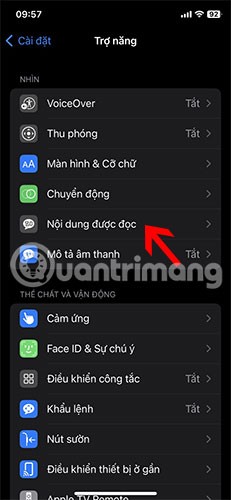
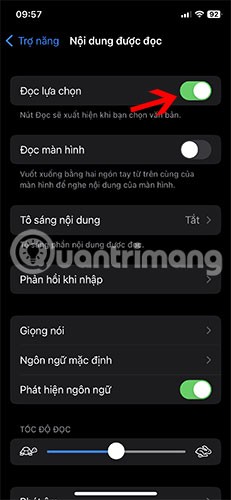
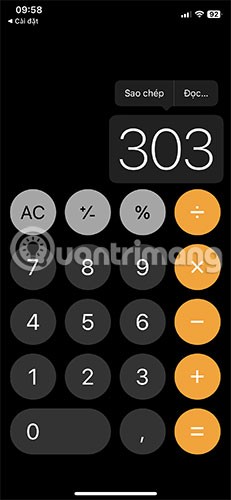
您也可以讓計算器應用程式向您讀出結果。但是,您首先需要啟用讓您的 iPhone 大聲朗讀文字的功能。您可以透過「設定」>「輔助功能」>「語音內容」>「朗讀選擇」來實現。
啟用此功能後,請在計算器畫面上選擇數字,然後按「閱讀」按鈕即可聽到結果。太簡單了!
增加計算機中的字體大小
儘管計算機的螢幕很大,但這可能還不夠,特別是如果你的視力不好的話。因此,如果您想更清楚地看到數字,可以使用 iPhone 的輔助使用設定。
前往「設定」>「輔助功能」>「按應用設定」,然後點選「新增應用程式」。在搜尋框中輸入計算機,然後按一下對應的結果。
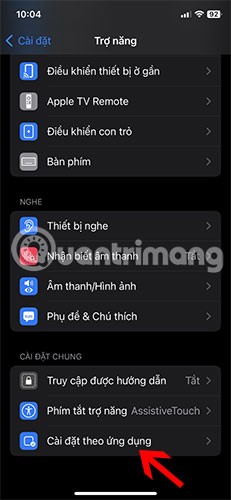

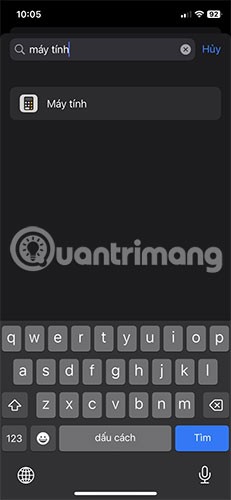
返回應用程式設定後,點擊計算器。在「顯示和字體大小」下,點選「粗體文字」,然後選擇「開啟」。返回“較大文字” 部分,將底部的滑桿向右拖曳以最大化字體大小。現在,嘗試使用計算器應用程式;您將在螢幕上看到更大的數字。
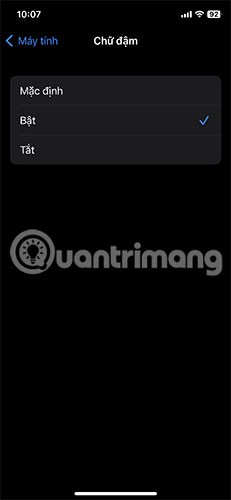

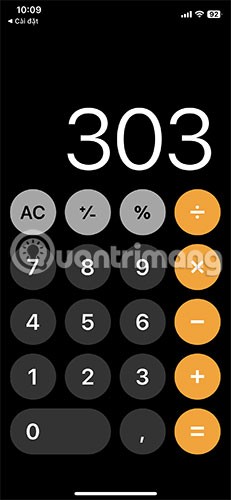
Apple Watch 上計算機應用的更多使用技巧
Apple Watch 上的計算器應用程式具有一些額外的功能,例如分組拆分帳單或計算小費。
請注意,這兩個新功能可以一起使用,因為您可以透過將小費金額設為 0%(如果您想將其用於分攤)或更改人數(如果您想將其用於小費)來單獨計算。
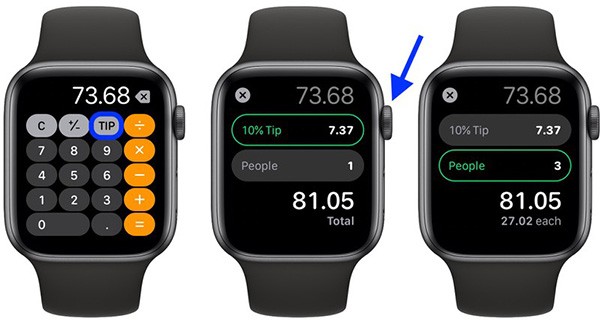
參見:
微軟終於正式宣布了對 Office 2016 和 Office 2019 應用程式生態系統的計畫終止支援 (EOS)。
Paint 3D 不再在 Microsoft Store 中提供,但這並不意味著您沒有機會嘗試它。
搭載基於 Arm 架構的 Snapdragon X Elite 處理器的全新 Copilot+ 系列電腦的推出,正激發開發人員對專門針對這一新興市場領域構建原生遊戲和應用程式的興趣。
與其他應用程式商店平台類似,Microsoft Store 對平台上的應用有自己的分類評估標準。
Google Play Store 的豐富性使得在 Android 平台上安裝程式和應用程式變得極為簡單。
讓我們學習如何安裝 F-Droid 並使用它在裝置上下載其他免費的開源 Android 應用程式。
你昂貴的三星 Galaxy 手機不必與市面上其他手機一模一樣。只要稍加調整,就能讓它更有個性、更時尚、更獨特。
在對 iOS 感到厭倦之後,他們最終轉而使用三星手機,並且對這個決定並不後悔。
瀏覽器中的 Apple 帳戶網頁介面可讓您查看個人資訊、變更設定、管理訂閱等。但有時您會因為各種原因無法登入。
更改 iPhone 上的 DNS 或更改 Android 上的 DNS 將幫助您保持穩定的連線、提高網路連線速度並造訪被封鎖的網站。
當「尋找」變得不準確或不可靠時,請進行一些調整以使其在最需要時更加準確。
許多人從未想到,手機上最弱的相機會成為創意攝影的秘密武器。
近場通訊是一種無線技術,允許設備在彼此靠近時(通常在幾公分以內)交換資料。
蘋果推出了自適應電源功能,它與低功耗模式協同工作。兩者都可以延長 iPhone 的電池續航力,但運作方式卻截然不同。
有了自動點擊應用程序,您在玩遊戲、使用應用程式或設備上可用的任務時無需做太多操作。
根據您的需求,您可能會在現有的 Android 裝置上執行一組 Pixel 獨有的功能。
修復並不一定需要刪除您喜歡的照片或應用程式;One UI 包含一些選項,可以輕鬆回收空間。
我們大多數人都覺得智慧型手機的充電介面唯一的作用就是為電池充電。但這個小小的接口遠比人們想像的要強大得多。
如果您厭倦了那些毫無作用的通用技巧,這裡有一些正在悄悄改變您拍照方式的技巧。
如果你正在尋找一部新智慧型手機,那麼你首先自然會看的就是它的規格表。它裡面充滿了關於性能、電池續航時間和螢幕品質的資訊。
當您從其他來源安裝應用程式到您的 iPhone 上時,您需要手動確認該應用程式是受信任的。然後,該應用程式才會安裝到您的 iPhone 上供您使用。